Cập nhật youtube trên tivi sony. Sửa Youtube trên tivi sony bị mất tiếng
Cập nhật youtube trên tivi sony như thế nào. Youtube trên tivi sony bị mất tiếng phải làm sao. Sửa tivi 24/7 với Htech

Cập nhật YouTube trên tivi Sony được cho là rất cần thiết. YouTube là một trong những ứng dụng giải trí phổ biến nhất trên tivi Sony, mang đến cho người dùng hàng triệu video thú vị mỗi ngày. Tuy nhiên, đôi khi ứng dụng có thể gặp phải các sự cố như không thể cập nhật hoặc bị mất tiếng, làm gián đoạn trải nghiệm. Trong bài viết này, Điện máy Htech sẽ hướng dẫn chi tiết cách thực hiện, giúp bạn nhanh chóng khôi phục chức năng và tận hưởng trọn vẹn các nội dung trên YouTube. Theo dõi ngay nhé!
1. Tại sao cần cập nhật Youtube trên tivi Sony thường xuyên
cập nhật youtube trên tivi sony thường xuyên không chỉ giúp người dùng trải nghiệm đầy đủ những tính năng mới nhất mà còn bảo vệ Smart tivi khỏi các lỗi kỹ thuật phát sinh theo thời gian. Bản cập nhật mới thường chứa các chương trình vá lỗi quan trọng, cải thiện khả năng tương thích với hệ điều hành và tăng cường bảo mật cho thiết bị. Điều này đặc biệt quan trọng với những dòng tivi thông minh chạy trên nền tảng Android như tivi Sony, nơi hệ sinh thái ứng dụng phát triển mạnh mẽ và liên tục thay đổi.

Đối với các phiên bản khác như tivi Samsung hay tivi panasonic, do sử dụng hệ điều hành riêng (Tizen và My Home Screen), các cập nhật youtube phiên bản mới thường đến chậm hơn tivi Sony, khiến người dùng không được trải nghiệm các tính năng mới ngay lập tức như trên tivi màn hình phẳng Sony.
Cập nhật ứng dụng đều đặn cũng giúp YouTube tối ưu hóa trải nghiệm xem video chất lượng cao, điều mà dòng tivi Sony với công nghệ hình ảnh sắc nét nổi bật hơn nhiều so với các dòng tivi khác. Khả năng hiển thị HDR và âm thanh sống động là những lợi thế vượt trội mà người dùng tivi Sony có thể cảm nhận rõ khi ứng dụng luôn được cập nhật.
3. Cách cập nhật Youtube trên tivi Sony
Việc cập nhật YouTube trên tivi Sony rất dễ dàng nhờ giao diện Android TV trực quan. Để đảm bảo YouTube luôn hoạt động tốt nhất, bạn chỉ cần làm theo các bước sau:
Bước 1: Mở Google Play Store từ giao diện chính của tivi thông minh Sony.
Trên điều khiển, nhấn vào nút "Home" để vào menu chính, chọn mục "Ứng dụng", sau đó tìm đến Google Play Store.
Bước 2: Sử dụng thanh tìm kiếm để nhập "YouTube" và chọn kết quả phù hợp.
Bước 3: Nếu có bản cập nhật mới, nút Cập nhật sẽ xuất hiện. Nhấn vào đó để bắt đầu quá trình cập nhật.
Bước 4: Sau khi hoàn tất cập nhật, khởi động lại YouTube để kiểm tra xem mọi thứ đã ổn định chưa.
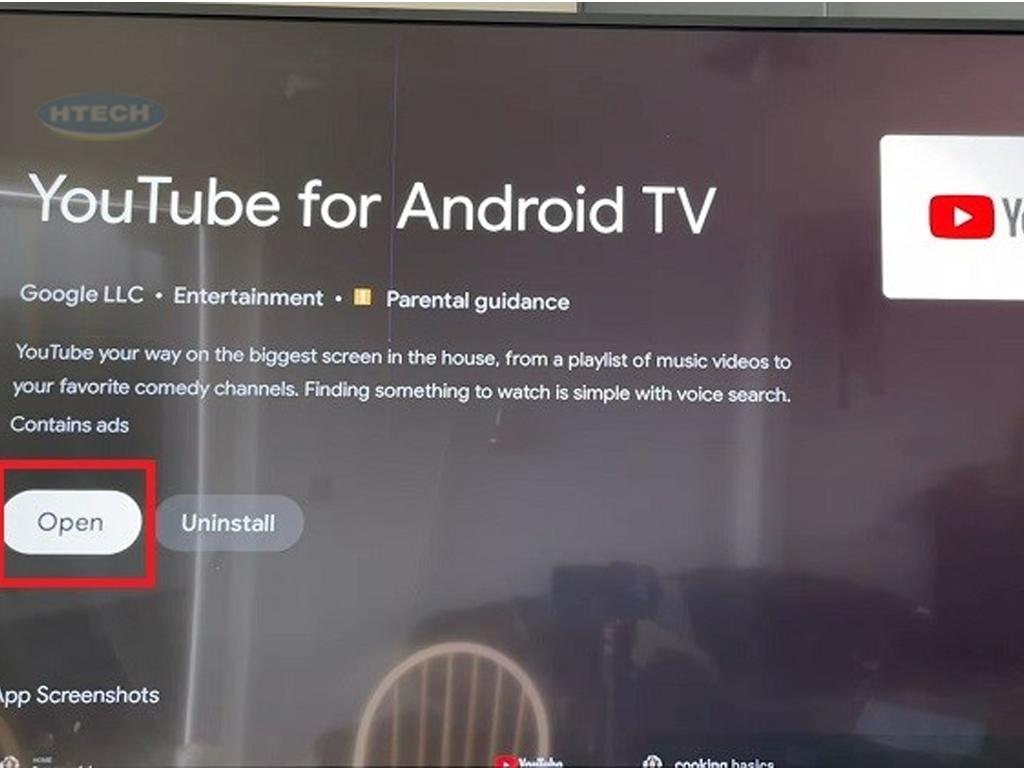
So với Sony, tivi Sharp và Casper, quá trình cập nhật qua Google Play Store tương tự như trên tivi 4k Sony, nhưng tốc độ có thể chậm hơn do phần cứng yếu hơn và giao diện ít trực quan hơn. Điều này dẫn đến việc mất nhiều thời gian để hoàn thành quá trình cập nhật.
4. Cập nhật Youtube trên tivi Sony khắc phực những lỗi gì?
Cập nhật Youtube trên tivi Sony không chỉ mang lại các tính năng mới mà còn giúp khắc phục những lỗi mà người dùng thường gặp phải. Trong quá trình sử dụng tivi Sony, một số lỗi có thể xuất hiện như mất tiếng, giật lag, hoặc không phát được video. Những lỗi này thường bắt nguồn từ sự không tương thích giữa phiên bản ứng dụng cũ và hệ điều hành.
4.1. Sửa lỗi Youtube trên tivi sony bị mất tiếng
Youtube trên tivi sony bị mất tiếng là một vấn đề khá phổ biến mà nhiều người dùng gặp phải. Nguyên nhân có thể đến từ sự cố đồng bộ giữa âm thanh và hình ảnh hoặc lỗi trong ứng dụng YouTube sau khi cập nhật hệ điều hành tivi hoặc cập nhật Youtube trên tivi Sony. Để khắc phục, bạn có thể thực hiện các bước sau:
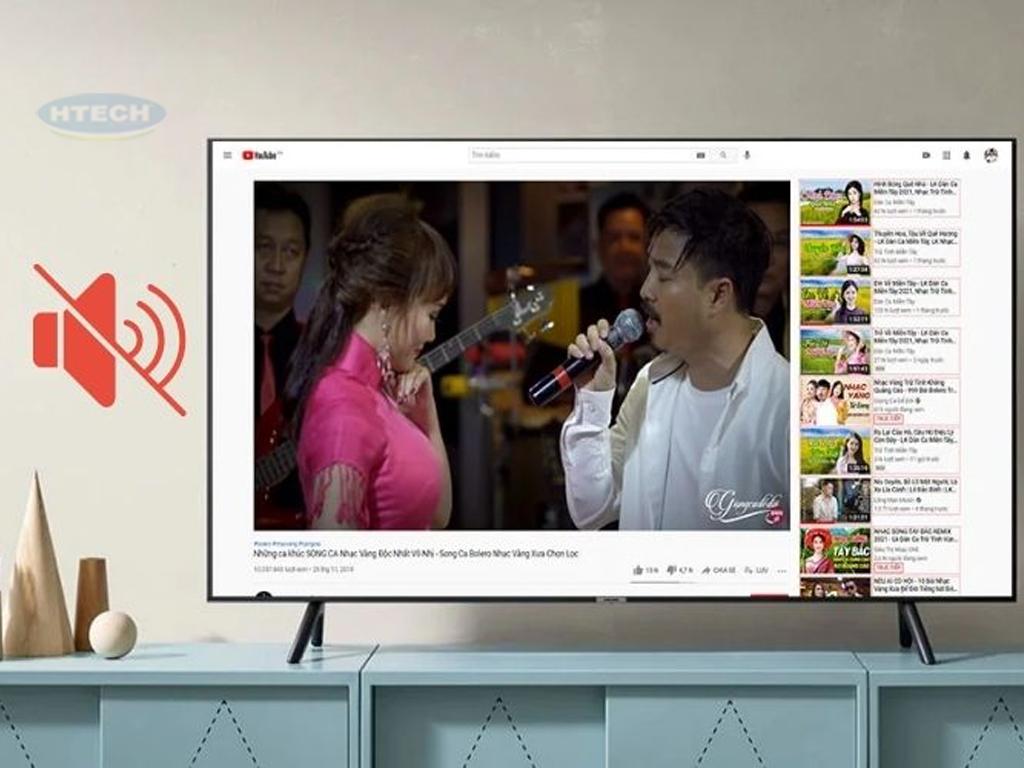
- - Kiểm tra âm lượng: Đảm bảo rằng tivi và YouTube không bị tắt âm hoặc giảm âm lượng xuống quá thấp.
- Khởi động lại tivi: Đôi khi lỗi có thể được khắc phục bằng cách đơn giản là tắt và bật lại tivi.
- Kiểm tra cài đặt âm thanh của tivi: Vào Cài đặt > Âm thanh và đảm bảo các cài đặt không bị thay đổi hoặc đặt sai cấu hình. Chọn "Mặc định" nếu cần. - - Cập nhật Youtube trên tivi Sony: Kiểm tra xem YouTube đã cập nhật phiên bản mới nhất chưa. Việc cập nhật sẽ giúp khắc phục các lỗi tương thích với hệ điều hành mới.
- Khôi phục cách cài đặt youtube trên tivi sony gốc của ứng dụng: Nếu lỗi vẫn không được khắc phục, bạn có thể vào Cài đặt ứng dụng > YouTube > Xóa dữ liệu để đưa ứng dụng về trạng thái ban đầu.
4.2. Sửa lỗi cập nhật youtube Youtube không phát được video
Khi YouTube không phát được video trên tivi Sony hoặc tivi không vào được Youtube nguyên nhân chính thường do phiên bản YouTube cũ không tương thích với hệ điều hành Android TV mới. Tivi Sony sử dụng hệ điều hành Android và các bản cập nhật hệ thống đôi khi có thể gây ra xung đột với phiên bản ứng dụng cũ. Việc ứng dụng không được cập nhật kịp thời sẽ dẫn đến lỗi này. Cách khắc phục tivi sony không vào được youtube như sau:

- - Cập nhật Youtube trên tivi Sony lên phiên bản mới nhất: Vào Google Play Store trên tivi, tìm ứng dụng YouTube và bấm cập nhật.
- Xóa bộ nhớ cache của ứng dụng: Bạn có thể vào Cài đặt ứng dụng > YouTube > Xóa bộ nhớ đệm để loại bỏ các file tạm thời có thể gây xung đột.
- Khởi động lại tivi: Tắt và bật lại tivi để đảm bảo rằng hệ điều hành và ứng dụng đã được khởi động lại hoàn toàn.
- Khôi phục cài đặt mạng: Kiểm tra kết nối Internet và nếu cần, khôi phục cài đặt mạng để chắc chắn rằng tivi có kết nối ổn định.
4.3. Sửa lỗi Youtube giật lag khi xem video
Tình trạng giật lag khi xem video trên YouTube, đặc biệt là khi phát các video có độ phân giải cao như 1080p hoặc 4K, có thể do tốc độ mạng không ổn định hoặc do tivi chưa được tối ưu hóa với phiên bản ứng dụng mới nhất. Các bản cập nhật thường mang đến các cải tiến về hiệu suất và khả năng xử lý, giúp giảm hiện tượng giật lag. Cách khắc phục như sau:

- - Kiểm tra tốc độ kết nối Internet: Đảm bảo tốc độ mạng đủ nhanh để phát video HD hoặc 4K. Bạn có thể vào Cài đặt > Mạng để kiểm tra kết nối.
- Cập nhật ứng dụng YouTube: Nếu tivi của bạn chưa cập nhật phiên bản mới nhất của YouTube, hãy vào Google Play Store và bấm cập nhật Youtube trên tivi Sony.
- Kiểm tra các ứng dụng chạy ngầm: Đóng các ứng dụng khác đang chạy để giảm tải cho bộ nhớ và CPU của tivi.
- Giảm độ phân giải video: Nếu mạng không đủ mạnh, hãy chọn độ phân giải thấp hơn để giảm tải cho tivi và mạng. Bạn có thể bấm vào biểu tượng Cài đặt trên video YouTube và chọn độ phân giải 720p hoặc thấp hơn.
5. Lưu ý khi sử dụng Youtube trên tivi Sony an toàn và hiệu quả
Để tận dụng tối đa trải nghiệm YouTube trên tivi Qled Sony, người dùng cần chú ý một số điều quan trọng:
- - Kiểm tra cập nhật Youtube trên tivi Sony định kỳ: Đảm bảo rằng ứng dụng YouTube và hệ điều hành của tivi Sony luôn được cập nhật lên phiên bản mới nhất để tránh các lỗi phát sinh.
- Chọn độ phân giải phù hợp: Tivi 55 inch Sony hỗ trợ nhiều mức độ phân giải từ SD đến 4K. Tuy nhiên, nếu kết nối internet không ổn định, hãy chọn độ phân giải phù hợp để tránh tình trạng giật lag. Khả năng tự động điều chỉnh độ phân giải của tivi Sony được đánh giá cao hơn so với các dòng tivi như Asanzo hay Casper.

- Đảm bảo an toàn khi cài đặt ứng dụng: Không nên cài đặt các ứng dụng bên ngoài Google Play Store để tránh các nguy cơ bảo mật. Tivi Oled Sony có tính năng bảo mật mạnh mẽ hơn nhờ sự hỗ trợ của Google, trong khi tivi sharp hay Casper ít có tùy chọn bảo mật này.
Cập nhật YouTube trên tivi Sony không chỉ giúp nâng cao trải nghiệm người dùng mà còn khắc phục các lỗi phổ biến như mất tiếng, giật lag hay không thể phát video. So với các thương hiệu khác như tivi asanzo hay tivi Sharp, Sony Android nổi bật với tính tương thích cao, dễ dàng cập nhật và khả năng xử lý mượt mà. Điều này giúp người dùng luôn có được trải nghiệm giải trí tốt nhất mà không lo về các vấn đề kỹ thuật. Đừng quên kiểm tra và cập nhật ứng dụng thường xuyên để đảm bảo tivi của bạn luôn hoạt động ổn định.
